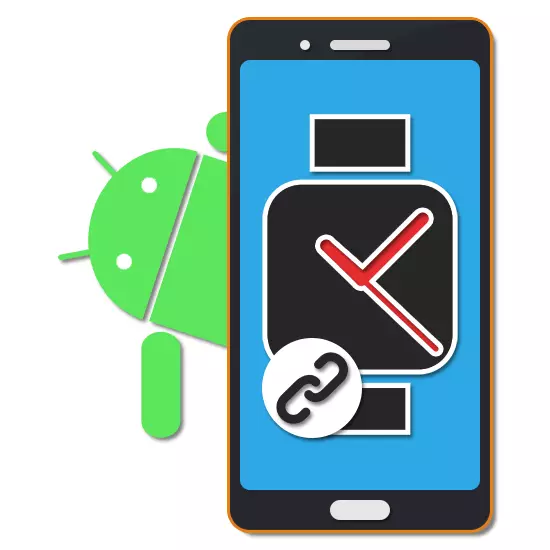
Smarte ure, som andre moderne bærbare gadgets, er af stor popularitet blandt Android-ejere. For mere hensigtsmæssig brug af hver sådan enhed implementerede udviklere synkronisering via Bluetooth-forbindelse. Under artiklen vil vi fortælle dig, hvordan du forbinder smart ur til enhver smartphone.
Tilslut smart ur på Android
For at arbejde sammen smarte ure og telefonen med Android-operativsystemet er det ikke nok nemt at tænde Bluetooth - du skal også oprette forbindelse ved hjælp af et branded applikation, der tidligere er downloadet fra Google Play Market. Vi vil kun overveje nogle få sådanne muligheder, mens der er andre løsninger, der arbejder på en helt lignende måde. Derudover er nogle applikationer kompatible med enheder, der oprindeligt blev oprettet af andre udviklere.Bære os af Google
Denne løsning, tidligere kendt kaldet Android Wear, er det mest populære middel til synkronisering af smarte ure af forskellige modeller med en Android-smartphone. Takket være det kan du markant udvide standardfunktionerne i SMART CLOCK ved samtidig synkronisering med telefonen og tilføje nogle nye funktioner. Især forvaltningen af Google Assistant kan forenkles, adgang til musik på smartphone, er et personligt udseende og meget mere.
Download Wear OS af Google fra Google Play Market
- Når du har downloadet og installeret på startskærmen, skal du klikke på knappen Start indstillinger. Her kan du også bruge linket til siden, der beskriver alle fordelene ved applikationen.
- På vilkårene for brug "side kan du gøre dig bekendt med funktionerne i applikationen. For at fortsætte klik på "Jeg accepterer".
- Umiddelbart efter det vises et forslag på skærmen for at aktivere Bluetooth-modulet på smartphone for at følge søgningen efter understøttede smarte ure. Klik på knappen "Aktiver" i det tilsvarende vindue.
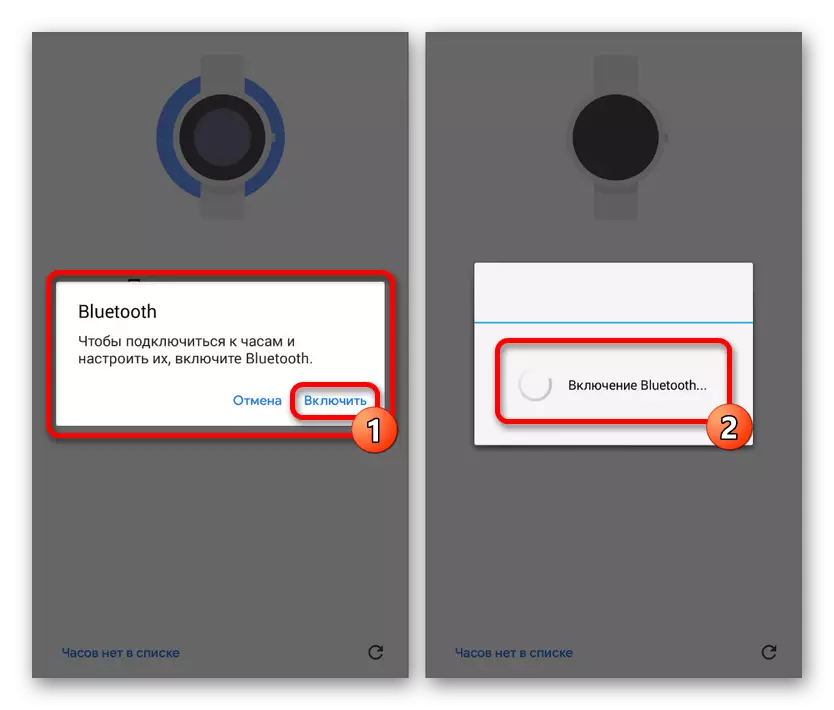
Derefter skal du aktivere Bluetooth på de tilsluttede timer. Proceduren kan variere på forskellige enheder, men det er usandsynligt, at det giver nogle spørgsmål.
- Når du har at opdage smarte ure, vises en liste over forbindelser på smartphone-skærmen. Hvis der ikke er nogen gadget, kan du trykke på linket "NEJ Ur i listen" for at gå til Hjælp-sektionen.
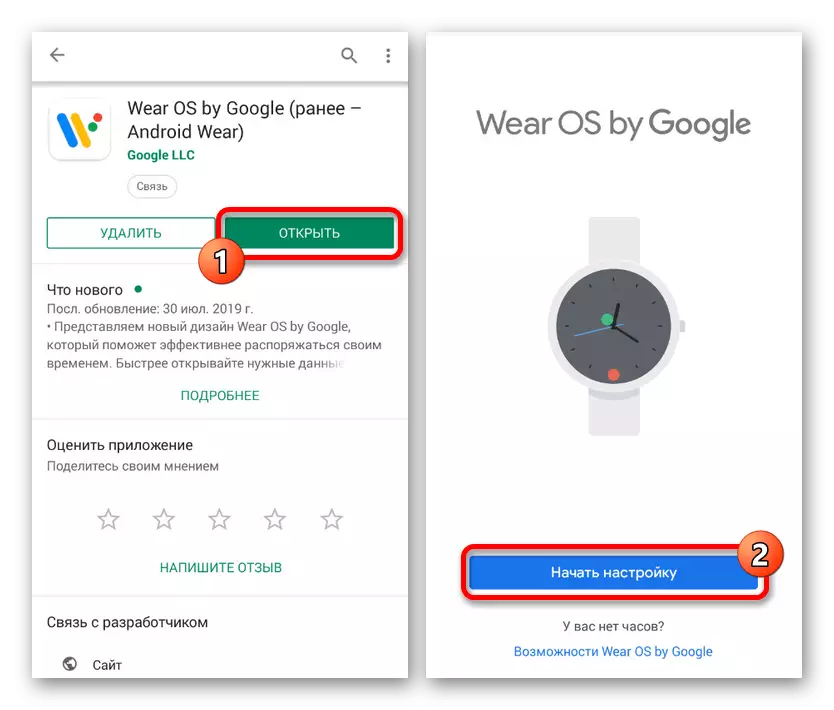
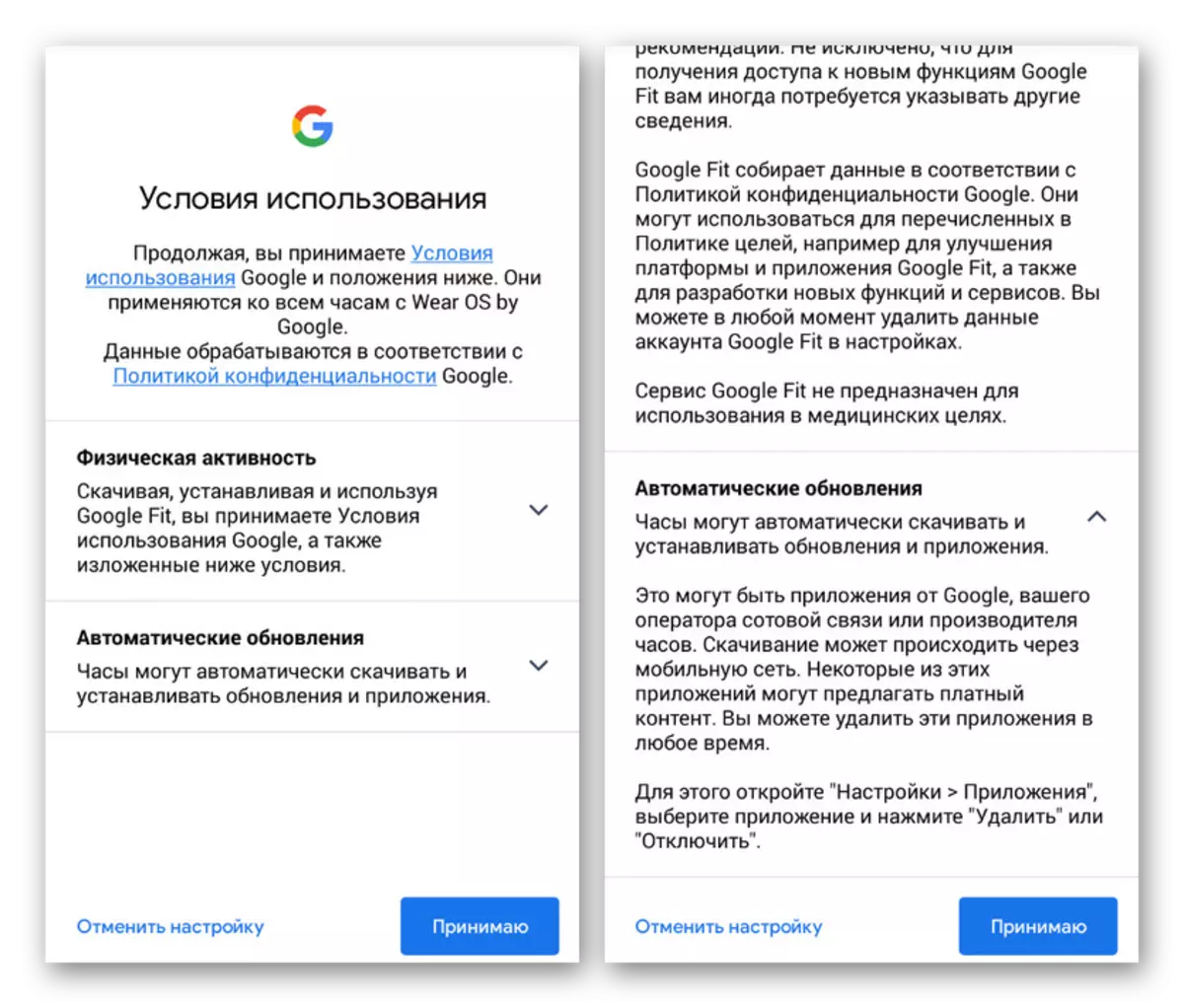
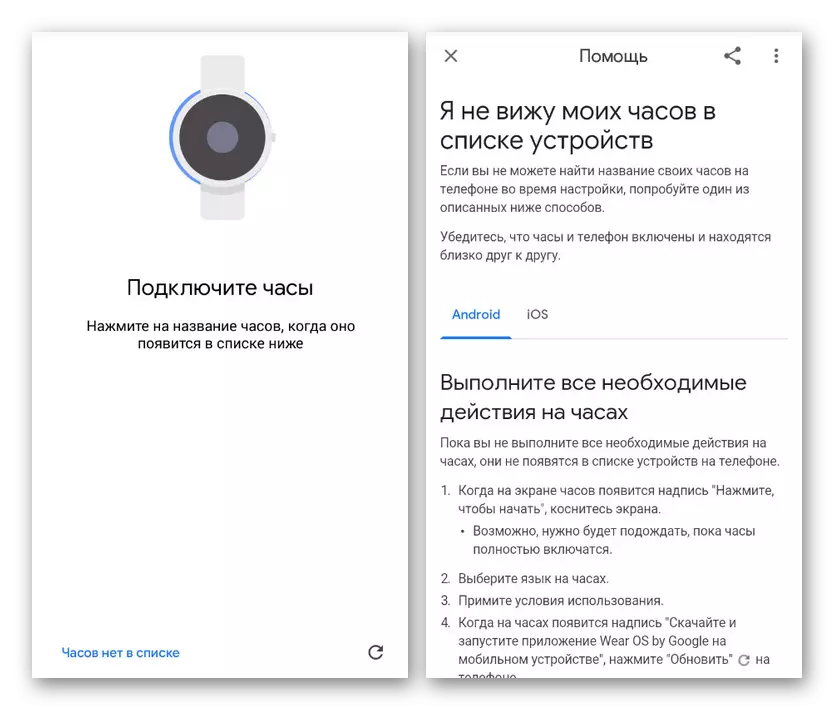
Synkronisering med ur forekommer i fuldautomatisk tilstand, så proceduren kan udfyldes. På grund af det faktum, at Wear OS af Google giver mange muligheder, er det bedst at gøre dig bekendt med selve programmets funktioner. Forbindelsesprocessen, som det kan ses på de indgivne instruktioner, skal passere uden problemer.
Huawei slid.
Gennem Huawei Wear, kan du synkronisere Android-enheden med Huawei-mærket gadgets, blandt hvilke der er fitnessarmbånd og smarte timer med flere modeller. Programmet har et lignende princip om at arbejde med den tidligere software, men kræver også nogle andre handlinger.
Download Huawei Wear fra Google Play Market
- For at starte, download og installer Google Play-programmet. Efter lancering skal du acceptere licensaftalen, som du bør gøre bekendt med dig selv.
- Efterfølgende parametre for det meste er tilvejebragt til at bruge applikationen sammen med fitness armbånd, men desværre kan ikke gå glip af.
- Når du har afsluttet indstillingen, skal du bekræfte Bluetooth-aktiveringen og den efterfølgende søgning efter en kompatibel gadget. For at fortsætte skal du klikke på "OK" og sørg for at tænde Bluetooth på Smart Clock.
- Derefter skal du vælge enheden fra listen og bekræfte parringen. Proceduren vil tage lidt tid, hvorefter programmets hovedmenu vises.
- Hvis der opstår problemer, når de er tilsluttet, kan du manuelt vælge den ønskede model af uret, når du åbner afsnittet "Smart Watch".
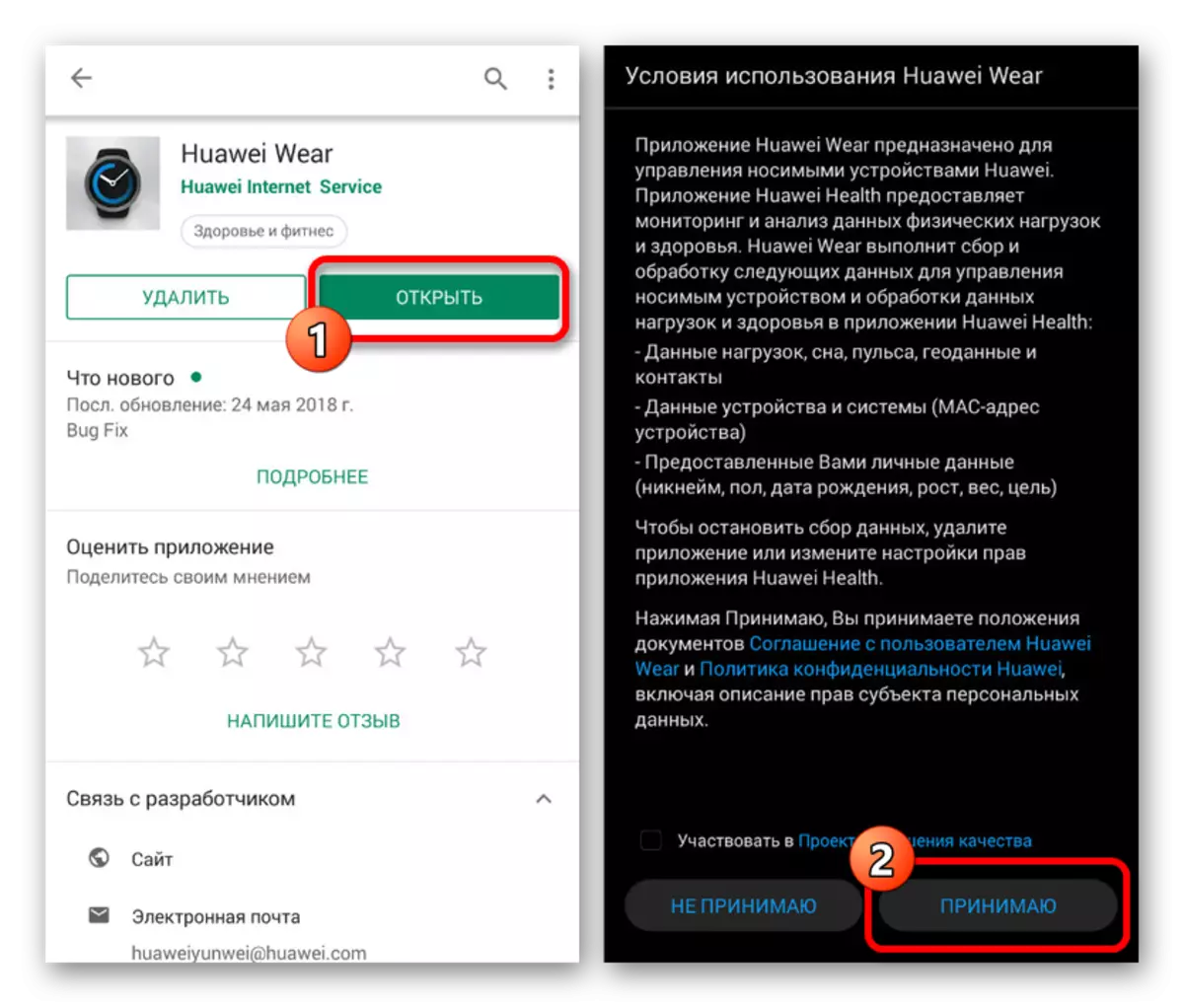
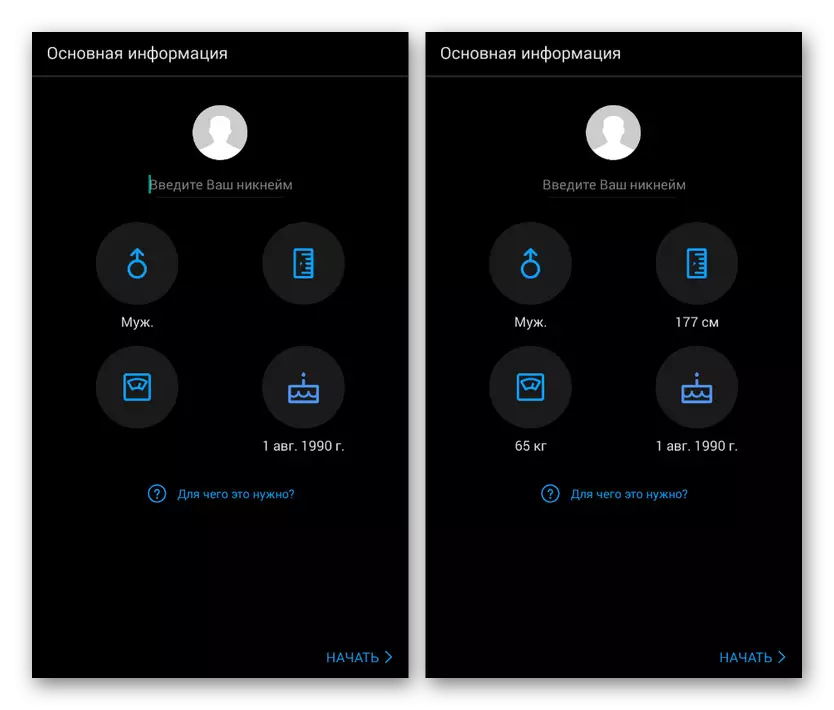
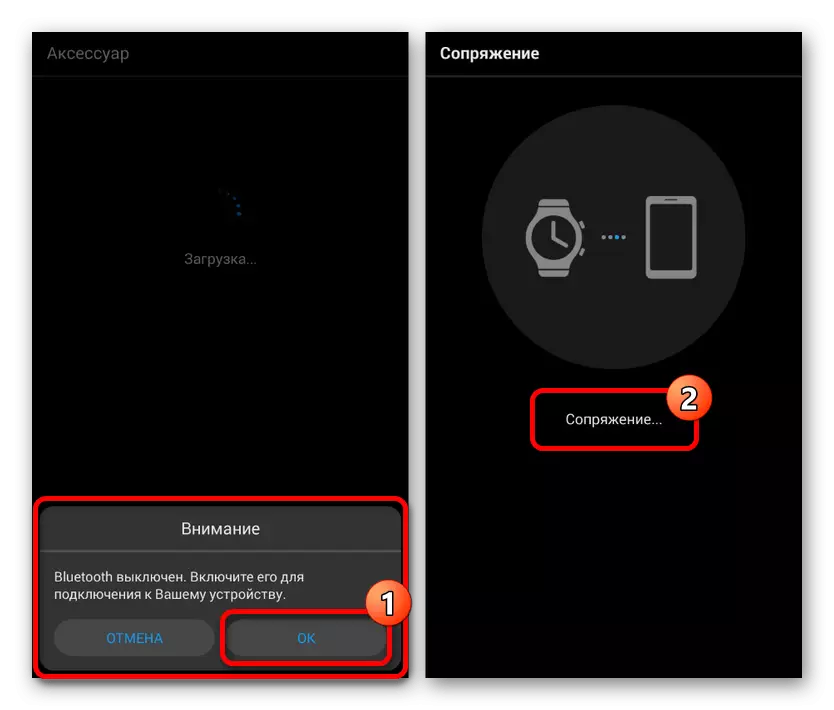
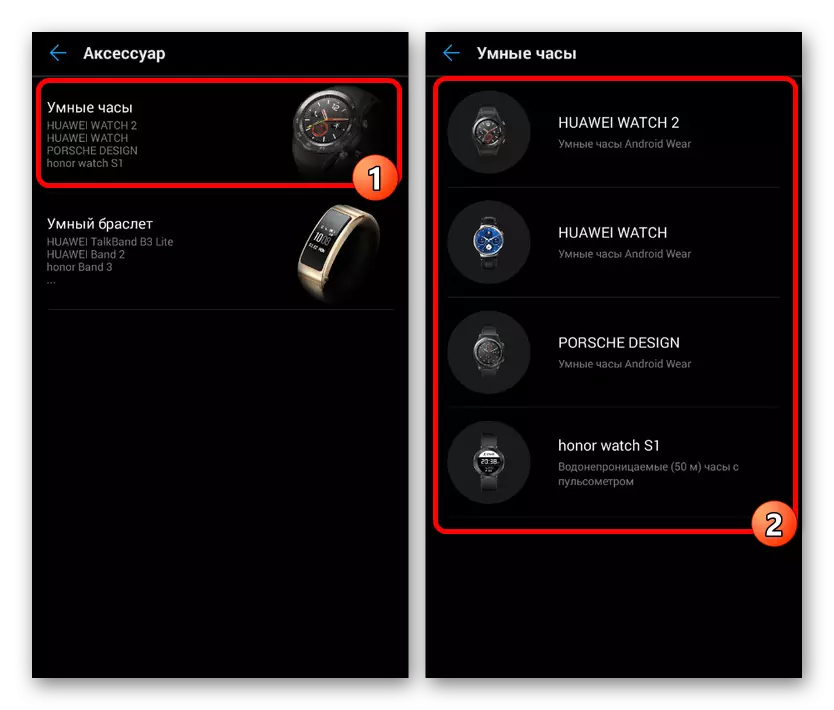
Programmet er ret nemt at bruge på grund af en intuitiv grænseflade og manglende godkendelseskrav.
Mi fit.
Et andet populært MI FIT-program er designet specielt til Xiaomi Branded Devices, herunder en række fitness armbånd og smarte ure. Denne applikation har meget til fælles med den tidligere løsning og kræver levering af næsten identiske oplysninger.
Download Mi Fit fra Google Play Market
- Hovedforskellen mellem MI-pasform fra tidligere specificerede muligheder er behovet for tilladelse ved hjælp af en konto. Hvis det er nødvendigt, kan du oprette en ny konto eller bruge eksisterende.
- En gang på programmets hovedside, tryk på knappen "+" i øverste højre hjørne af skærmen. Blandt listen, der præsenteres, skal du vælge "CLOCK".
- Tilbuddet vil synes at vælge en af sorterne af smarte ure i virksomheden og tænde Bluetooth-modulet.
- Ved afslutning af forbindelsen skal du bekræfte parringen med enheden.
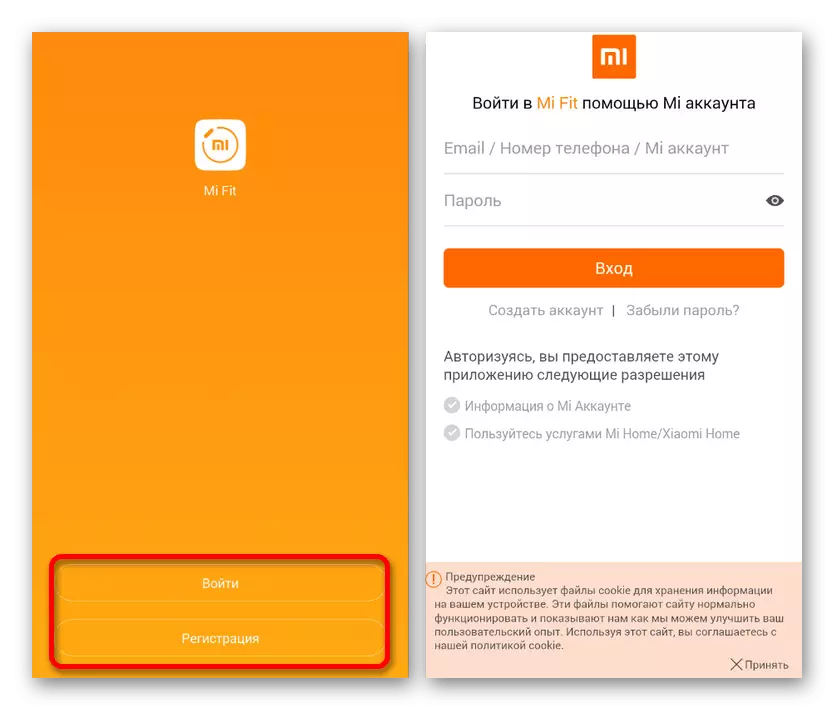

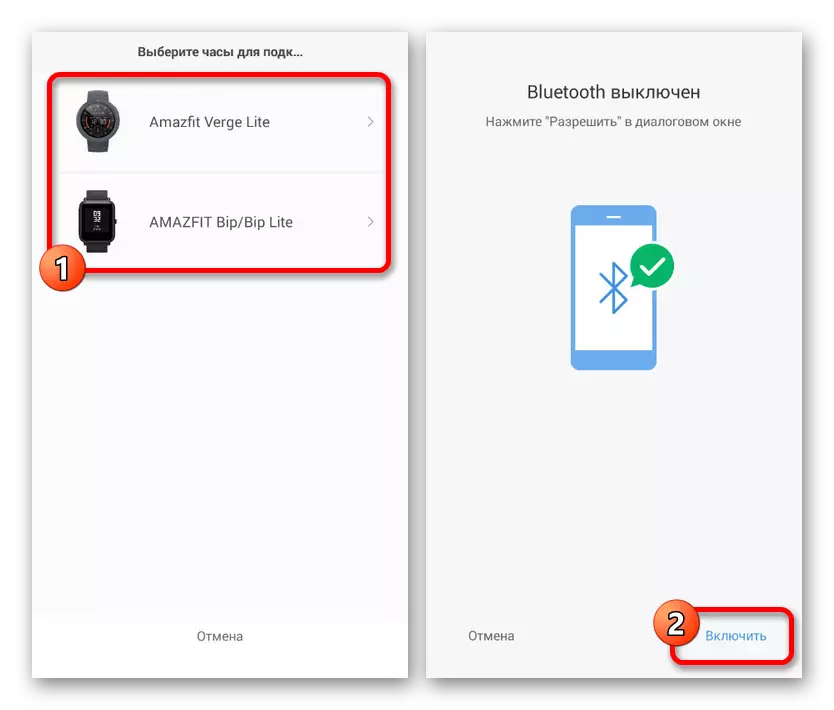
Glem ikke, at den aktiverede Bluetooth også er nødvendig for succesfuld opdagelse i SMART CLOCK. Derudover skal enheder være kompatible med hinanden.
Galaxy bærbar
Galaxy bærbar, såvel som bekendt som Samsung Gear, er beregnet til Samsung Company Branded Devices som Galaxy Watch. Det har ikke så mange forskelle fra tidligere præsenterede muligheder, og selv i nogle tilfælde kan de erstatte dem. Brug software skal bruges til at få adgang til alle gadgetens funktioner.
Download Galaxy Wearable fra Google Play Market
- Ved at installere og starte programmet, bliver du straks bedt om at bruge Bluetooth-modulet med yderligere søgning efter de understøttede timer.
- For at forbinde, er det tilstrækkeligt at følge den grundlæggende instruktion, da sandsynligheden for problemer reduceres til et minimum.

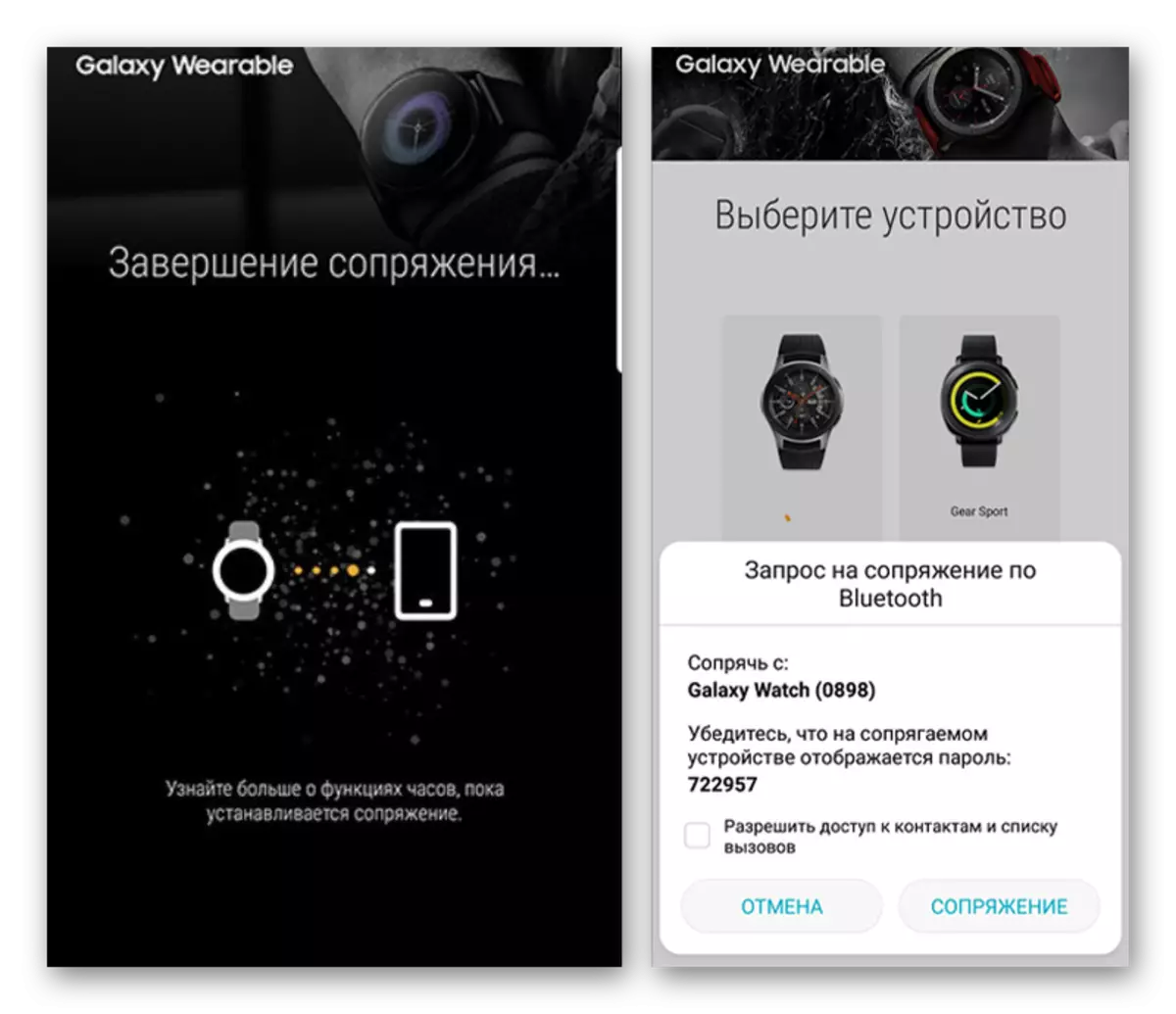
Processen er næsten ikke anderledes end andre, så vi vil ikke fokusere på dette. Hvis der stadig opstår problemer, kan du kontakte os med alle de spørgsmål, du er interesseret i.
Andre applikationer
Vi overvejede ikke applikationer, der ikke er relateret til forbindelsestemaet, men giver mulighed for at synkronisere mellem enheder. Blandt dem kan du fremhæve Google Hold, Kaffe, Find min telefon og mange andre, væsentligt anderledes med hensyn til funktioner.
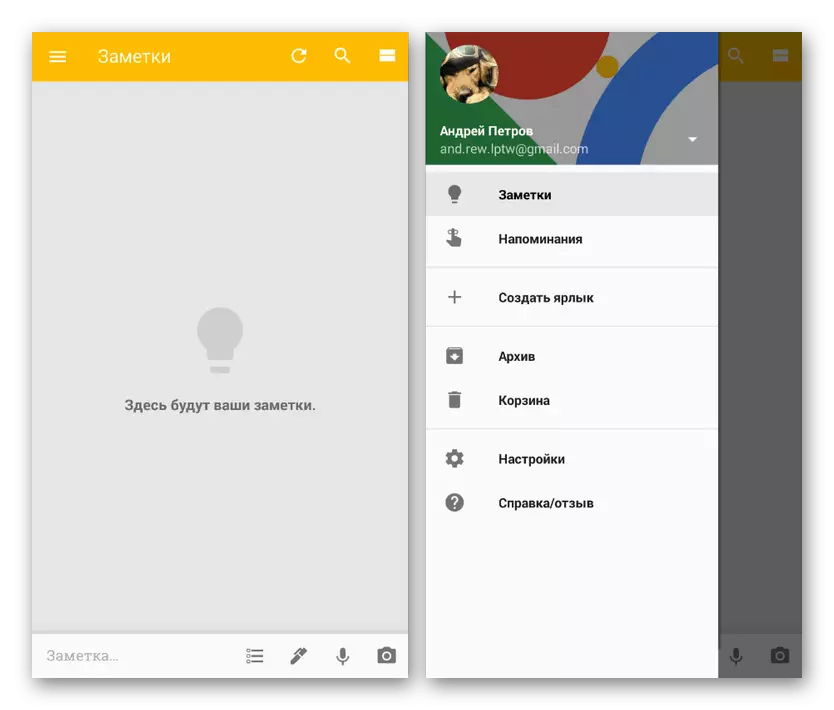
Om tilstedeværelsen af en lignende er værd at huske, da du med hver af dem kan få funktioner, der mangler som standard på gadgeten.
Oprette smart ur
Hver indsendt applikation har en række parametre, der afviger afhængigt af modellen for den tilsluttede enhed og versionen af Android-operativsystemet. Interne indstillinger skal undersøges uafhængigt, da det er nødvendigt at overveje software til fuldstændig dækning af funktioner.
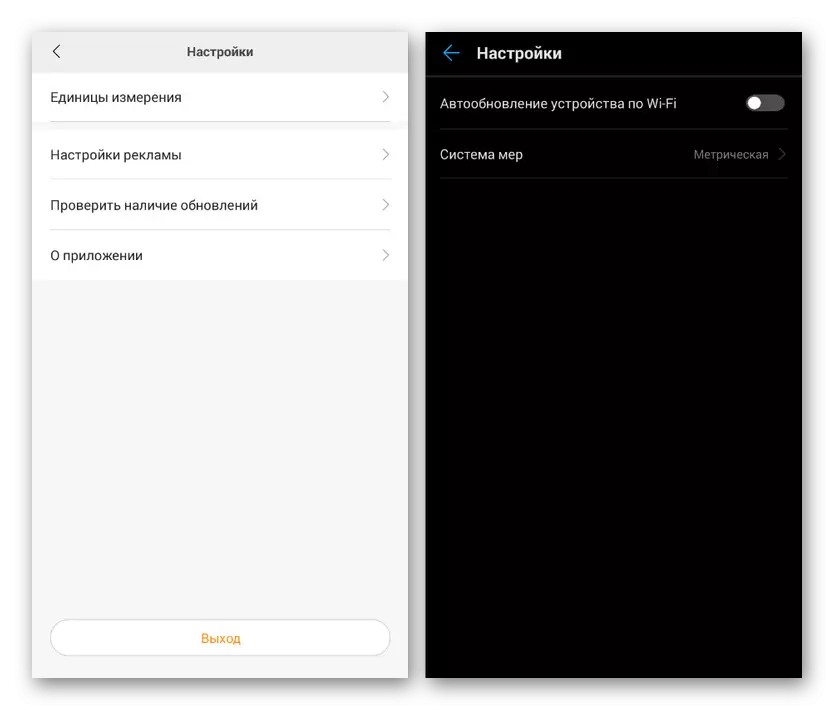
Parametre er normalt tilgængelige fra hovedmenuen på startsiden. Derudover kan tilladelsen være forpligtet til at bruge alle eksisterende funktioner.
Denne artikel kommer op til afslutning, da vi har lagt mærke til alle vigtige punkter med hensyn til tilslutning og konfiguration af smarte ure på Android. Derudover kan du gøre dig bekendt med et lignende emne af fitness armbånd på grund af kombinationen af funktionerne i begge typer enheder i samme gadget. Glem ikke, at muligheden for at bruge nogle uforenelige enheder.
Se også: Sådan tilslutter du et fitnessarmbånd til telefonen på Android
